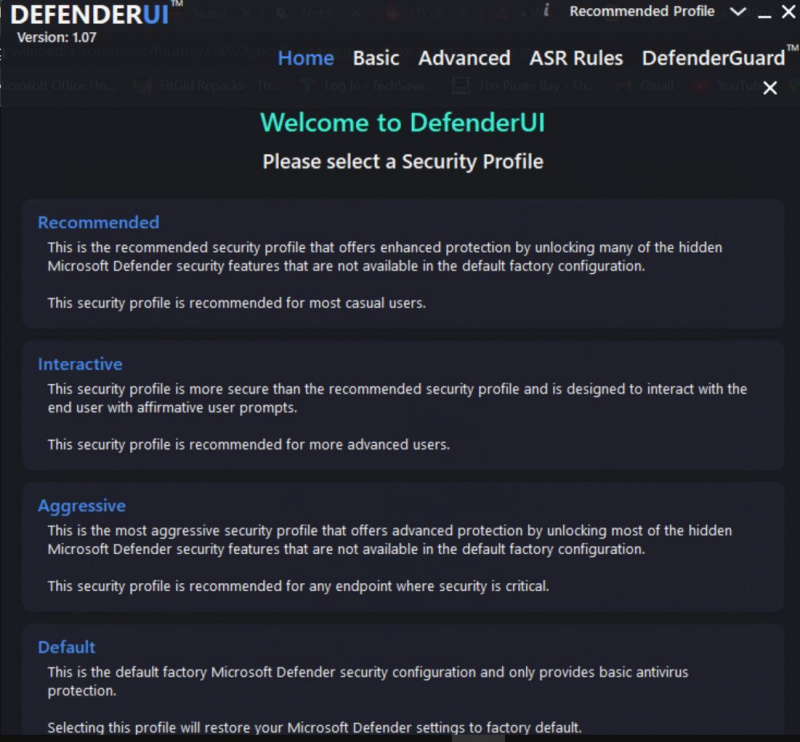Elegir un buen antivirus entre una plétora de opciones en el mercado es más fácil decirlo que hacerlo. Afortunadamente, Windows viene con un antivirus integrado en el sistema llamado 'Microsoft Defender'. Y es bastante bueno.
A lo largo de los años, Microsoft Defender ha pasado de ser un programa antivirus básico a uno de los mejores sistemas de protección contra amenazas de la industria. Además, puede mejorar aún más Microsoft Defender con DefenderUI.
MAKEUSEOF VÍDEO DEL DÍA
¿Qué es DefenderUI?
DefenderUI, como sugiere el nombre, es una interfaz de usuario superpuesta sobre Microsoft Defender. Proporciona una GUI práctica para configurar diferentes opciones de Defender.
DefenderUI también desbloquea muchas funciones ocultas y difíciles de encontrar, lo que le permite modificar muchos aspectos de Microsoft Defender. Por ejemplo, con DefenderUI puede excluir archivos y carpetas específicos de los análisis de Defender sin buscar en la aplicación de configuración de Windows.
Cómo usar DefenderUI para configurar Microsoft Defender
Empezar, descargar DefenderUI e instalarlo. Una vez que la aplicación esté en funcionamiento, inicie el programa.
Una vez que inicie DefenderUI por primera vez, se le presentarán diferentes perfiles de seguridad para elegir. Por ejemplo, si desea tener el máximo control sobre Microsoft Defender con acceso a casi todas las funciones ocultas, elija Agresivo .
De lo contrario, elija Recomendado , ya que el perfil ofrece muchas funciones más allá de la configuración predeterminada de Defender, sin dejar de ser accesible para los usuarios promedio.
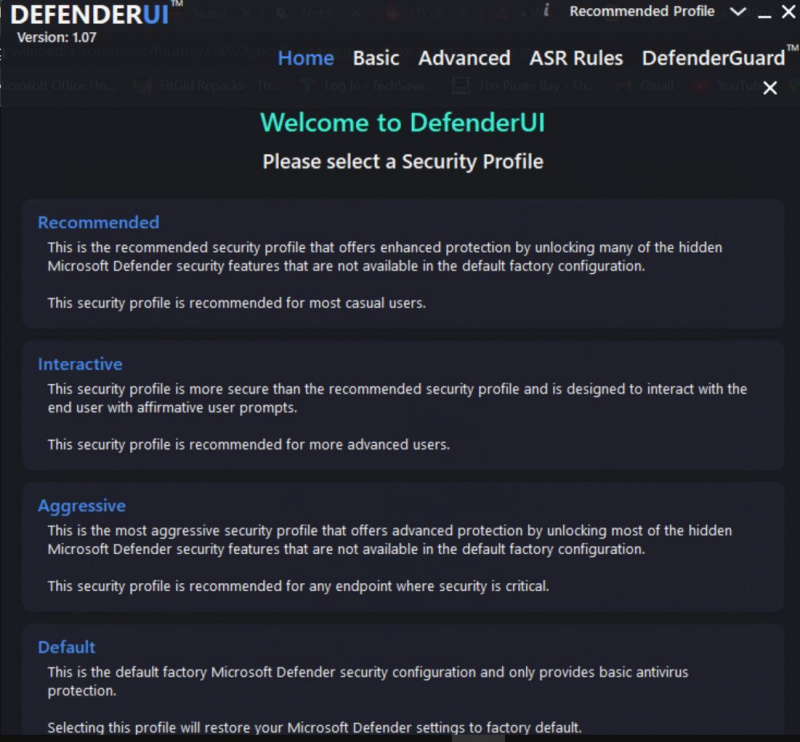
La pestaña Inicio
La pestaña Inicio en DefenderUI presenta muchas opciones predeterminadas de Microsoft Defender. Hay configuraciones de Realtime, Scan, Utility y DefenderUI.
En el Tiempo real sección, puede:
- Desactivar Activar Protección en tiempo real para evitar que Defender ejecute continuamente la seguridad en segundo plano.
- Desactivar Activar Protección entregada en la nube para evitar que Defender use datos para hablar con los servidores en la nube de Microsoft para mejorar la detección de amenazas en tiempo real.
- Desactivar Activar firewall de Windows . Por lo tanto, si está molesto con las ventanas emergentes del Firewall de Windows, desmarcar esta opción detendrá la ejecución del Firewall.
Continuando, el Escanear sección le permite ejecutar un escaneo rápido , personalizar uno manualmente y realizar un escaneo fuera de línea . También puede actualizar y restablecer las firmas del programa.
Si quieres agregar exclusiones a Defender Para evitar que el antivirus escanee ciertas carpetas o archivos, puede agregar uno en el Utilidades sección eligiendo una opción de la Añadir exclusión Menú desplegable.

Del mismo modo, también puede gestionar Historial de protección configuraciones que incluyen borrar y reparar el historial de protección del defensor .
Finalmente, en el Configuración de la interfaz de usuario de Defender , puede cambiar el idioma de DefenderUI, elegir si el programa se inicia con Windows y personalizar la apariencia del modo oscuro.
cómo mover las páginas en la palabra
Las características básicas
los Básico La pestaña es donde residen las características más avanzadas de DefenderUI. Puede ajustar los mecanismos de protección de Windows Defender y personalizar las funciones de privacidad desde la sección General. Además, también puede modificar el funcionamiento de las notificaciones de Defender.
sumergiéndome un poco más en General configuración, puede:
- Habilitar deshabilitar Protección de red que evita que las malas aplicaciones/virus afecten a los dispositivos de su red.
- Habilitar deshabilitar Monitoreo de comportamiento , una función que controla programas instalados en su computadora .
- Habilitar deshabilitar Protección de aplicaciones potencialmente no deseadas (PUA) que, como sugiere su nombre, detiene el malware al bloquear programas potencialmente dañinos.
Por último, también puede establecer Nivel de protección de la nube y Tiempo de espera de verificación en la nube para configurar Bloque a primera vista comportamiento. 'Bloquear a primera vista' es una característica que bloquea el malware en segundos utilizando mecanismos de protección en la nube.

Pasando a la Privacidad y aquí puede si Defender envía una muestra automáticamente a Microsoft para la detección de amenazas o si primero obtiene el consentimiento del usuario. Deje esta opción habilitada si la privacidad no es crítica para su trabajo.
Si le preocupa que personas involuntarias jueguen con la configuración de protección contra virus y amenazas en su PC, puede consultar Ocultar la protección contra virus y amenazas en la seguridad de Windows y Ocultar el historial de amenazas de los no administradores . Ambas opciones están disponibles en la sección Privacidad de la pestaña Básico.
Por último, pero no menos importante, DefenderUI también le permite cambiar el comportamiento de notificación de Microsoft Defender. En el Notificaciones sección, puede habilitar/deshabilitar notificaciones sobre advertencias de amenazas, resultados de análisis y archivos/actividades bloqueados.
Las características avanzadas
Una de las mejores cosas de DefenderUI es que la aplicación le brinda controles simples para adaptar las opciones de Microsoft Defender destinadas a usuarios avanzados.
Primero, puede modificar el comportamiento de escaneo de Microsoft Defender eligiendo qué archivos/carpetas se escanean y cuáles no. Por ejemplo, desmarcando la Escanear correo electrónico opción bajo el Opciones de escaneo evitará que Defender revise sus correos electrónicos.
Del mismo modo, también puede evitar que Defender analice archivos de red, scripts, unidades extraíbles, etc.
En segundo lugar, la pestaña Avanzado también ofrece configuraciones para configurar el rendimiento y el impacto en la red que Defender tiene en su PC. Por ejemplo, si apaga Cálculo de hash de archivo , Defender ya no generará hashes de computadora para cada archivo .exe en su computadora.
El cálculo de hash es un proceso exigente, por lo que puede reducir significativamente el rendimiento del sistema. Deshabilitar la configuración puede tener un impacto positivo en la capacidad de respuesta general del sistema.

Baja prioridad de CPU tiene un efecto similar en el rendimiento del sistema. También puede establecer Uso promedio de la CPU durante el escaneo y Intervalo de actualización de firma para optimizar aún más el uso de los recursos.
Finalmente, también puede configurar el comportamiento personalizado de Defender en caso de una amenaza en el Acciones predeterminadas de amenazas sección. Hay opciones para definir la acción tomada por el Defensor en función del nivel de amenaza.
Por ejemplo, si Defender detecta una 'amenaza baja', bloquea el archivo/secuencia de comandos para que deje de ejecutarse. Este es el comportamiento predeterminado de Defender. Puede cambiarlo seleccionando uno de los Amenaza baja Menú desplegable.
DefenderUI hace que Microsoft Defender sea accesible... pero no puede resolver todos sus problemas
Aunque DefenderUI hace que Microsoft Defender sea cada vez más utilizable y su conjunto de características sea más robusto, hay problemas que no puede resolver.
Microsoft Defender, como casi todas las aplicaciones de Microsoft, puede volverse molesto de usar incluso después de configurarlo extensamente. En algunos casos, la aplicación puede habilitarse sola después de que la deshabilites.
Afortunadamente, casi todos estos problemas son relativamente fáciles de solucionar.